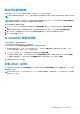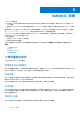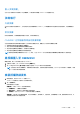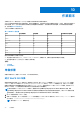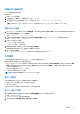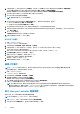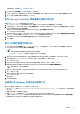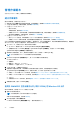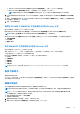Users Guide
Table Of Contents
- OpenManage Integration Version 7.0 for Microsoft System Center 使用者指南
- 目錄
- 簡介
- 關於 OMIMSSC 元件
- 關於 Admin Portal (管理入口網站)
- 從已註冊 MSSC 主控台啟動 OMIMSSC
- 使用個案
- 設定檔
- 啟動組態與部署
- 探索伺服器並與 MSSC 主控台同步
- OMIMSSC 授權
- 作業範本
- 與 Dell Repository Manager (DRM) 整合
- 維護
- 檢視 OMIMSSC 中的資訊
- 故障排除
- 工作順序中未顯示部署選項
- 建立了重複的 VRTX 機箱群組
- 空置的叢集更新群組不會於自動探索或同步處理期間被刪除
- 建立更新來源失敗
- 因為工作佇列已滿導致的韌體更新失敗
- 叢集更新群組上的韌體更新失敗
- 第 11 代伺服器上的韌體更新失敗
- 使用 DRM 更新來源的同時韌體更新失敗
- 更新群組排定的工作失敗
- 無法套用作業範本
- 無法使用主機名稱存取 CIFS 共用
- 使用系統預設更新來源連線至 FTP 失敗
- 韌體更新時建立儲存庫失敗
- 刪除自訂更新群組失敗
- 無法顯示工作和記錄
- 以 CSV 格式匯出 LC 記錄失敗
- 匯出伺服器設定檔失敗
- OMIMSSC 管理入口網站中無法顯示 Dell EMC 標誌
- 檢視 LC 記錄失敗
- 有些元件更新韌體時無視選擇
- Hypervisor 部署失敗
- 因為程式庫共用區中的驅動程式檔案所造成的 Hypervisor 部署故障
- 使用 Active Directory 時,第 11 代 PowerEdge 刀鋒伺服器部署 Hypervisor 即會失敗
- 探索期間認證不正確
- 在同一部伺服器執行多個安裝程式執行個體時的 IG 安裝問題
- 匯入伺服器設定檔工作兩小時後逾時
- 即使韌體更新後亦不會顯示最新的庫存資訊
- 在將伺服器新增至 Active Directory 時,顯示 SCVMM 錯誤 21119
- 附錄
- 從 Dell EMC 支援網站存取支援內容
匯入多個授權。
您可以匯入多個具有不同權利 ID 的授權檔案,以增加探索與維護 OMIMSSC 中伺服器的次數。
強制執行
升級授權
您在所有支援的伺服器版本中,可以搭配現行的授權檔案使用 OMIMSSC。如果授權檔案不支援最新的伺服器版本,則請購買新授
權。
評估授權
評估授權到期時,有幾個關鍵區域會停止運作,並顯示錯誤訊息。
OMIMSSC 在伺服器探索後的授權耗量
您在試圖新增主機或探索裸機伺服器時,將出現警告提醒您用量,建議您在下列狀況時購買新授權︰
● 若授權伺服器的數量超過購買的授權數量
● 若您已探索的伺服器數量與購買的授權數量相同
● 若您用量超過購買的授權數量,您將會收到授權寬限。
● 若您用量超過購買的授權數量和所有授權寬限。
註: 授權寬限是購買授權總數的百分之二十。因此,您在 OMIMSSC 內可使用的實際授權是購買授權的總數加上授權寬限。
將授權匯入至 OMIMSSC
購買授權後,執行下列步驟將之匯入至 OMIMSSC︰
1. 在管理入口網站,按一下 License Center (授權中心)。
2. 按一下 Import License (匯入授權) 並瀏覽以選取從 Dell Digital 商店下載的授權檔案。
註: 您僅能匯入有效的授權檔案。若檔案遭到毀損或竄改,則會顯示對應的錯誤訊息。從 Dell Digital 商店再次下載檔案,或聯
絡 Dell 代表取得有效授權檔案。
檢視授權詳細資料
1. 開啟瀏覽器,並提供 OMIMSSC 裝置的 URL。
OMIMSSC 系統管理入口網站登入頁面隨即顯示。
2. 按一下授權中心。
該頁面會顯示下列資訊。
授權摘要 — 顯示 OMIMSSC 的授權詳細資料。
● 已授權節點 — 已購買的總授權數
● 使用中節點 — 探索到且已使用授權的伺服器數量
● 可用節點—您可以在 OMIMSSC 中探索到的剩餘已授權節點。
管理授權 — 顯示匯入的各個授權檔案,以及其詳細資訊,例如權利 ID、產品說明、授權檔案匯入日期、授權檔案生效日期,以
及授權支援的所有世代伺服器清單。
OMIMSSC 授權 23